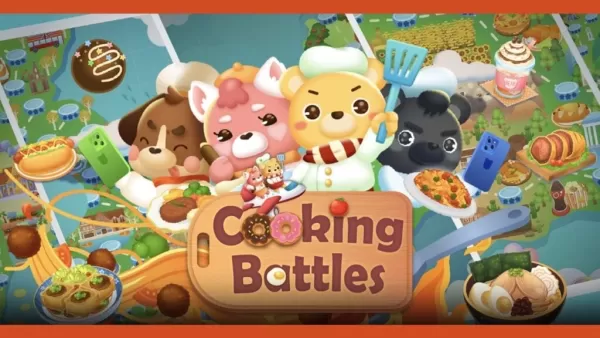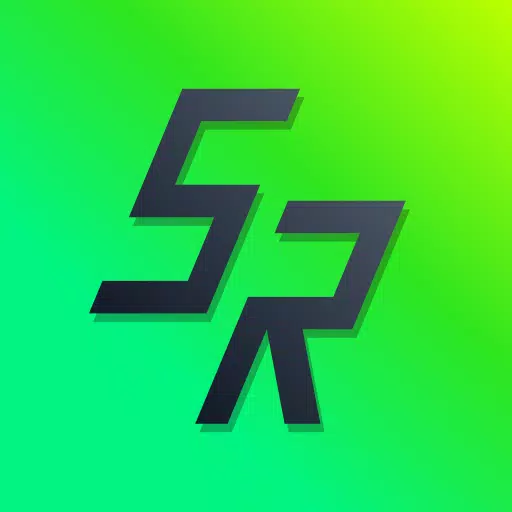Top Roguelikes para dispositivos Android
Esta guía le mostrará cómo traducir fácilmente páginas web usando Google Chrome. Cubriremos la traducción de páginas enteras, texto seleccionado y la personalización de la configuración de traducción. Al final, navegará por sitios web multilingües con facilidad.
Paso 1:
Busque y haga clic en el menú Más opciones en la esquina superior derecha de Google Chrome (generalmente representado por tres puntos verticales o tres líneas horizontales).

Paso 2:
En el menú desplegable, seleccione "Configuración". Esto abrirá la página de configuración de su navegador.

Paso 3:
En la parte superior de la página de Configuración, encontrarás una barra de búsqueda. Ingrese "Traducir" o "Idioma" para ubicar rápidamente la configuración relevante.

Paso 4:
Verás una sección denominada "Idiomas" o similar. Haga clic en él.
Paso 5:
En la configuración de Idiomas, encontrará una lista de idiomas admitidos. Haga clic en "Agregar idiomas" para agregar más o administrar los existentes.

Paso 6:
Lo más importante es asegurarse de que la opción "Ofrecer traducir páginas que no están en su idioma" esté habilitada. Esto hará que Chrome ofrezca automáticamente traducción para sitios web en idiomas no predeterminados.
Si sigue estos pasos, podrá aprovechar las potentes funciones de traducción de Google Chrome para disfrutar de una experiencia de navegación multilingüe perfecta.